
ОГЛАВЛЕНИЕ
ВВЕДЕНИЕ 2
Теоретическая информация 3
Задание 1. Настройка брандмауэра Windows. 5
Задание 2. Отключить брандмауэр Windows. 14
Задание 3. Самостоятельно включите брандмауэр Windows. Предоставьте подробный отчёт. 21
Задание 4. Заблокируйте любой программе (поисковику) доступ в интернет. Предоставьте подробный отчёт. 21
Контрольные вопросы 21
Введение
Лабораторный практикум подготовлен в соответствии с программой курса «…» и предназначен для бакалавриата направления подготовки 10.03.01 «Информационная безопасность».
Комплект виртуальных лабораторий по {название предмета} предназначен для проведения лабораторных работ в условиях виртуальной физической среды, в которой студент может выполнять работы, не используя реального оборудования, но приобретая те же знания и навыки, что и при проведении обычной лабораторной.
Изучение материалов данного лабораторного практикума направлено на достижение общепрофессиональной (ОПК-1) и профессиональной (ПК-11) компетенций.
Лабораторная работа № 1 Настройка брандмауэра Windows
Цель работы: ознакомление с брандмауэром Windows.
Теоретическая информация Виды соединения. Сетевое расположение. Брандмауэр Windows
Направление соединения, соединения существуют двух видов - входящие и исходящие. Исходящим является соединение, которое инициируется на локальном компьютере, входящим — соединение, которое было установлено удаленным с локальным компьютером. Советую обратить внимание на то, что, если ваш интернет-браузер пытается обратиться к какому-либо объекту в сети, и последний дает ответ в виде каких-то данных, то такой ответ все равно будет считаться исходящим в данной ситуации.
Предназначение работы Firewall в Windows 7 - разрешать одни соединения (подключения) и запрет других соединений. Поэтому, для удобства фильтрации соединений появились следующие понятия:
Черный список: разрешить все, кроме запрещенного.
Белый список: запретить все, кроме разрешенного.
Белый список дает большую эффективность, чем черный, тем более что во многих ситуациях фильтрация по правилам, указанным в черном списке может оказать совсем бесполезно если рассматривать со стороны обеспечения безопасности. По-дефолту все входящие подключения обрабатываются, беря правила из белого списка, а исходящие соединения – согласно черному. По умолчанию Firewall вообще не запрещает никаких исходящих соединений (черный список пуст).
Что такое сетевое расположение, которым пользуется Windows 7. У Windows 7 есть несколько видов сетевых расположений:
Публичная сеть. При подключении любой новой сети она автоматически попадает в эту категорию сетей. Эта сеть предполагает, что она не закрыта от других компьютеров и никаким образом не защищает компьютер к которому она подключена от других.
Частная сеть. Под частной сетью понимается сеть, которая недоступна для других. Как пример этой сетью может являться подключение компьютера к локальной сети офиса или домашней сети, которые закрыты от внешних сетей с помощью файерволла или спрятана за NAT. Это, например, может быть подключение к домашней или офисной сети, изолированной от общедоступных сетей с помощью аппаратного брандмауэра или устройства, осуществляющего преобразование сетевых адресов (NAT). Назначить вашей сети статус частная может только администратор и только вручную, так как по умолчанию Windows 7 не назначает никаким подключениям статус частной сети. Один раз указав статус частной сети, Windows 7 запоминает это навсегда и при следующих загрузках эта сеть будет иметь статус частной.
Домен. Такое сетевое расположение присваивается вновь подключенной сети, если компьютер входит в состав домена и проходит проверку подлинности с помощью одного из сетевых подключений на контроллере домена. Если компьютер подходит под такие условия, то сетевое расположение "домен" дается сети автоматом. Вручную администраторы компьютера не смогут выставить такой тип сетевого расположения.
Брандмауэр Windows — встроенный в Microsoft Windows межсетевой экран. Появился в Windows XP SP2. Одним из отличий от предшественника (Internet Connection Firewall) является контроль доступа программ в сеть. Брандмауэр Windows является частью Центра обеспечения безопасности Windows.
Историческая справка
Первоначально Windows XP включала Internet Connection Firewall, который (по умолчанию) был выключен из-за проблем совместимости. Настройки Internet Connection Firewall находились в конфигурации сети, поэтому многие пользователи не находили их. В результате в середине 2003 года компьютерный червь Blaster атаковал большое число компьютеров под управлением Windows, используя уязвимость в службе Удалённый вызов процедур. Через несколько месяцев червь Sasser провёл аналогичную атаку. В 2004 году продолжалось распространение этих червей, в результате чего непропатченные машины заражались в течение нескольких минут. Microsoft подверглась критике, и поэтому решила значительно улучшить интерфейс и функциональность Internet Connection Firewall и переименовать его в «Брандмауэр Windows».
В брандмауэр Windows встроен журнал безопасности, который позволяет фиксировать IP-адреса и другие данные, относящиеся к соединениям в домашних и офисной сетях или в Интернете. Можно записывать как успешные подключения, так и пропущенные пакеты. Это позволяет отслеживать, когда компьютер в сети подключается, например, к web-сайту. Данная возможность по умолчанию отключена (её может включить системный администратор).
Задание 1. Настройка брандмауэра Windows.
Необходимо открыть «Панель управления». Это можно сделать несколькими способами:
Выполнить (WIN+R), после чего ввести control.exe (рис. 1).

Рисунок 1 - Открытие Панели управления
Запустить «Панель управления» из командной строки.
Выбрать «Пуск», затем «Поиск», после чего ввести «Панель управления» (рис. 2).

Рисунок 2 - Открытие панели управления
Изменения в брандмауэре Windows
В брандмауэре Windows 7 произошел ряд изменений, в первую очередь функциональных.
Поддержка нескольких профилей
Основным нововведением брандмауэра Windows 7 является одновременная работа нескольких сетевых профилей.
Общий - публичные (общедоступные) сети, например, в кафе или аэропорту.
Частный - домашние или рабочие сети.
Доменный - доменная сеть в организации, определяемая автоматически.
В Windows Vista только один профиль мог быть активен в любой момент времени. Если было включено несколько профилей, наиболее безопасный из них становился активным. Например, при одновременном подключении к публичной и домашней сетям, активным становился общедоступный профиль, обеспечивающий более высокую безопасность. В Windows 7 все три профиля могут быть активны одновременно, обеспечивая соответствующий уровень безопасности для каждой сети.
Настройка параметров брандмауэра
После открытия панели управления необходимо выбрать раздел «Система и безопасность» (рис. 3).

Рисунок 3 - Панель управления
После этого выбираем «Брандмауэр Windows» (рис. 4).

Рисунок 4 - Открытие брандмауэра Windows
Теперь мы можем ознакомиться с интерфейсом брандмауэра Windows (рис. 5).

Рисунок 5 - Брандмауэр Windows
Здесь мы можем ознакомиться с теоретической информацией о брандмауэре Windows. Так, выбрав «Как брандмауэр помогает защитить компьютер?», мы узнаем, как работает брандмауэр (рис. 6).

Рисунок 6 - Что такое брандмауэр?
Также мы можем выбрать «Дополнительные сведения о сетевых размещениях» (рис. 7).

Рисунок 7 - Выбор сетевого размещения
Вернёмся в главное меню брандмауэра Windows. В левой панели присутствуют две ссылки:
Изменение параметров уведомления.
Включение и отключение брандмауэра Windows.
Обе ссылки открывают окно настройки параметров (рис. 8).

Рисунок 8 - Настройка параметров брандмауэра
Для каждого профиля можно задать собственный набор параметров. Если брандмауэр включен, логично также включить уведомления о блокировке новой программы, чтобы ее поведение не вызывало у вас недоумения в случае блокировки. В диалоговом окне блокировки также имеется возможность разрешить или заблокировать программу для каждого профиля.
Сброс настроек брандмауэра
Чтобы восстановить стандартные значения брандмауэра, нужно в главном меню брандмауэра выбрать «Восстановить умолчания» в левой панели. В открывшемся окне необходимо подтвердите свое желание восстановить значения по умолчанию (рис. 9).
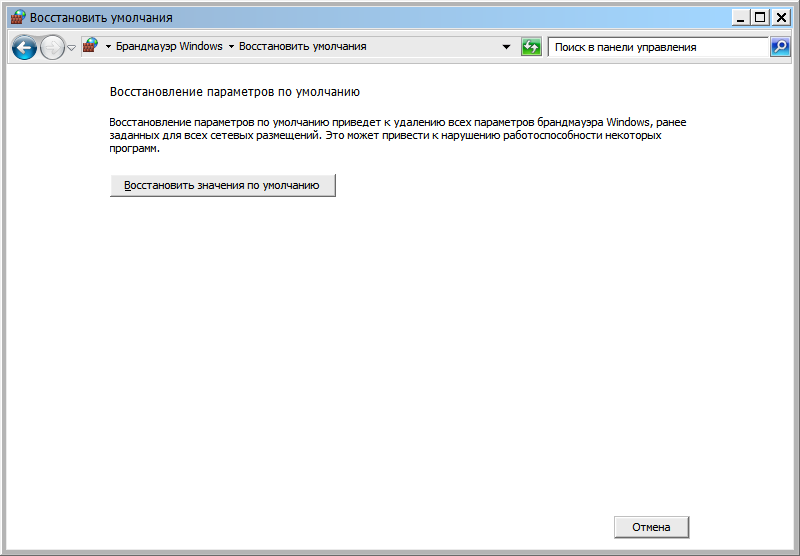
Рисунок 9 - Восстановления параметров по умолчанию
Разрешение запуска программ и компонентов
Брандмауэр Windows 7 включен по умолчанию, а его стандартные настройки подойдут большинству пользователей. Если Вам требуется настроить разрешения для конкретной программы или компонента ОС, необходимо выбрать в главном меню брандмауэра «Разрешить запуск программы или компонента через брандмауэр Windows» в левой панели, после чего в открывшемся окне необходимо нажать кнопку «Изменить» (рис. 10).

Рисунок 10 - Разрешение запуска программы или компонента
Выбираем необходимый компонент и устанавливаем разрешения для каждого профиля. Для добавления в список конкретной программы, нажимаем на кнопку «Разрешить другую программу».
Рекомендации по настройке
Рекомендация по использованию брандмауэра Windows 7 крайне проста - он должен быть включен всегда, если Вы не используете сторонний firewall. Тем самым Вы обезопасите себя, например, от проникновения распространенных сетевых червей. В большинстве случаев домашним пользователям подойдут стандартные параметры брандмауэра. Если же Вы используете сторонний firewall, то при его установке встроенный брандмауэр, скорее всего, будет отключен во избежание конфликтов между двумя программами, выполняющими одинаковую функцию.
Дополнительные параметры брандмауэра
Выбираем в главном меню брандмауэра левой панели «Дополнительные параметры», после этого откроется окно с Брандмауэром Windows в режиме повышенной безопасности (рис. 11).

Рисунок 11 - Дополнительные параметры брандмауэра
Элемент панели управления предназначен для домашних пользователей, а оснастка консоли MMC ориентирована на ИТ-специалистов. В режиме повышенной безопасности брандмауэр позволяет конфигурировать не только локальный компьютер, но и удаленные компьютеры, а также объекты групповой политики.
Для всех профилей уже существуют предустановленные наборы правил. Безусловно, Вы можете изменить их или добавить собственные правила для входящих и исходящих подключений. Создание правил реализовано с помощью мастера. Например, чтобы заблокировать приложению доступ в Интернет, необходимо выбрать «Правила для исходящего подключения» в левой панели, а затем – «Создать правило» в правой панели. Мастер создания правил проведет вас через несколько этапов.
Задание 2. Отключить брандмауэр Windows.
При правильной настройке брандмауэр Windows 7 может хорошо защищать компьютер от вторжений. Кроме того, он может блокировать отдельным программам доступ в Интернет, когда это необходимо. Но если вы установили firewall другого производителя, например, Vista Firewall, то брандмауэр Windows следует отключить во избежание конфликтов.
Для этого открываем меню «Пуск», вводим в поисковую строку «shell:ControlPanelFolder» и нажимаем «Ввод» (рис. 12).

Рисунок 12 - Использование Панели управления для открытия настроек параметров компьютера
Далее в открывшемся окне Панели управления выбираем «Брандмауэр Windows» (рис. 13).

Рисунок 13 - Открытие Брандмауэра Windows
В левой панели выбираем пункт «Включение и отключение брандмауэра Windows» (рис. 14).

Рисунок 14 - Включение и отключение брандмауэра Windows
Для каждого используемого типа сети выбираем «Отключить брандмауэр Windows», после чего нажимаем «ОК» (рис. 15).
Рисунок 15 - Отключение брандмауэра Windows
Теперь, когда брандмауэр Windows выключен, необходимо остановить и отключить службу брандмауэра Windows.
Открываем «Пуск», вводим в строку поиска «services.msc» и нажимаем «Ввод» (рис. 16).

Рисунок 16 - Открытие "Служб" Windows
В правой части окна «Службы» находим строчку «Брандмауэр Windows» и дважды нажимаем по ней левой кнопкой мыши (рис. 17)

Рисунок 17 - службы Windows
В открывшемся окне на вкладке «Общие» выбираем «Остановить», после чего выбираем из раскрывающегося списка «Тип запуска» «Отключена». Нажимаем «ОК» (рис. 18).

Рисунок 18 - Отключение брандмауэра Windows
Открываем меню «Пуск», вводим в поисковую строку «msconfig» и нажимаем «Ввод» (рис. 19).
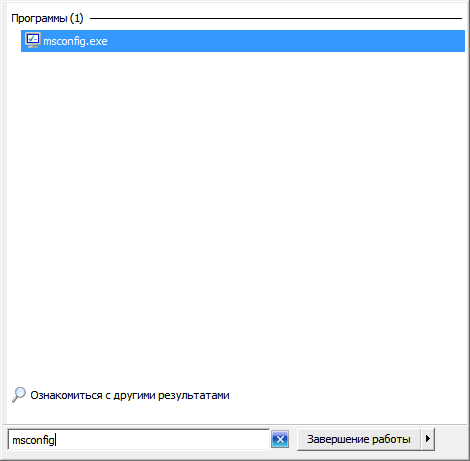
Рисунок 19 - Открытие конфигурации системы
На вкладке «Службы» находим «Брандмауэр Windows», снимаем с него галочку и нажимаем «ОК». Если этого не сделать, то служба брандмауэра будет запускаться каждый раз при запуске Windows 7.

Рисунок 20 - Конфигурация системы
В следующем окне выбираем «Выход без перезагрузки» (рис. 21).

Рисунок 21 - Завершение настройки системы
Задание 3. Самостоятельно включите брандмауэр Windows. Предоставьте подробный отчёт.
Примечание: если впоследствии вы решите снова включить брандмауэр Windows, то сначала запустите его службу, и только потом включайте сам брандмауэр. Иначе брандмауэр не включится и вы увидите сообщение об ошибке. Перед повторным включением брандмауэра Windows отключите или деинсталлируйте все установленные в системе firewalls (файрволлы). Также не забудьте включить автозапуск службы брандмауэра в Конфигурации системы (msconfig).
Задание 4. Заблокируйте любой программе (поисковику) доступ в интернет. Предоставьте подробный отчёт.
Примечание: воспользуйтесь дополнительными параметрами брандмауэра, создайте правило в разделе «Правила для исходящего подключения».
